Lista Suspensa com Validação de Dados
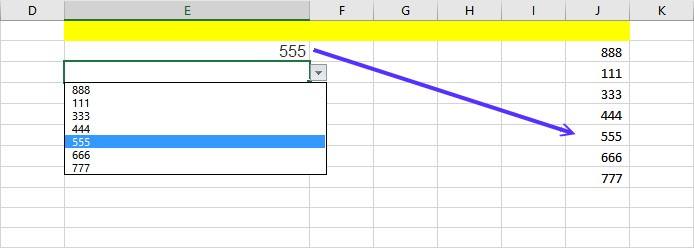
Vamos explicar, como obter uma lista de dados de outra tabela, ou de outro intervalo de células, para determinada célula em uma planilha de Excel.
Esta lista suspensa serve, para facilitar a localização de dados em resumo, por exemplo: se você tem uma tabela de controle de estoque e quer encontrar rapidamente determinado produto, selecione pela lista suspensa. Mas para isso, você deve montar uma planilha com as referências dos produtos e depois criar uma tabela com o resumo dos produtos cadastrados.
Criando uma Lista Suspensa no Excel
Se você tem.
Produto: margarina.
Marca: nome da marca.
Fornecedor: nome do fornecedor.
pelo do produto: 500g.
E tem mais de 100 itens cadastrados com estas descrições, vale a pena criar esta lista suspensa em uma tabela e definir o resumo dos itens.
Primeiro vamos fazer um teste em uma nova planilha
Abra uma nova planilha de Excel, em seguida, digite alguns valores nas células, escolha uma coluna e digite uns 10 valores de J2 em diante. Isso mesmo, bem no meio, porque é apenas um teste.
Na coluna E - célula E2 posicione o mouse, para selecionar a célula.
Clique em DADOS, na barra de menus do Excel.
Escolha a ferramenta - VALIDAÇÃO DE DADOS e na caixa suspensa seleciona LISTA
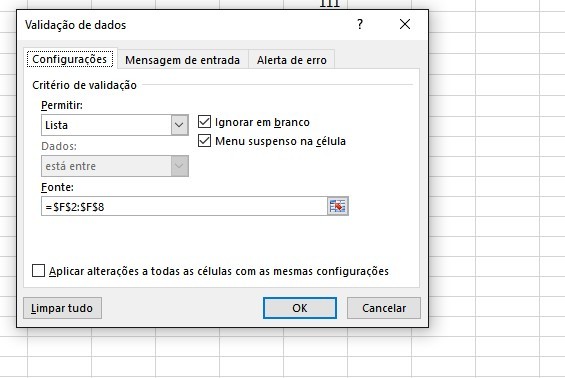
Agora selecione as células que você preencheu arraste o mouse até o final. Vai inserir uma função idêntica a que mostra na imagem acima.
Clique em OK.
Pronto, a lista suspensa já está feita, é só usar a imaginação, conforme sua necessidade
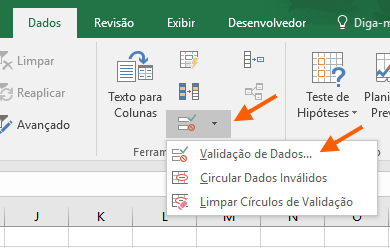
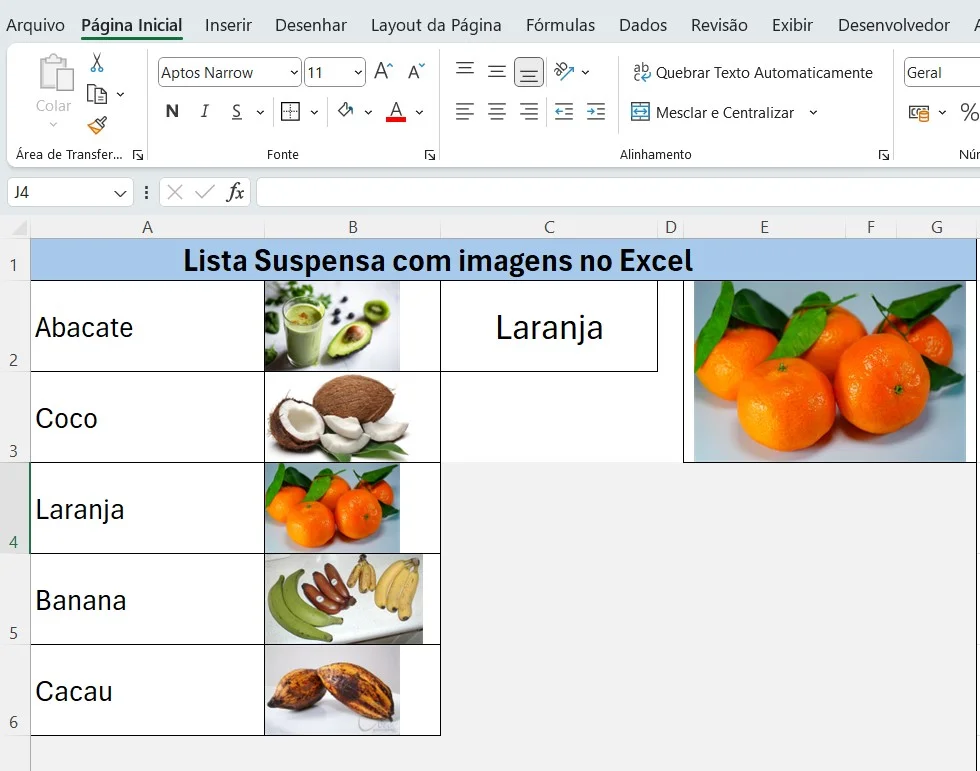
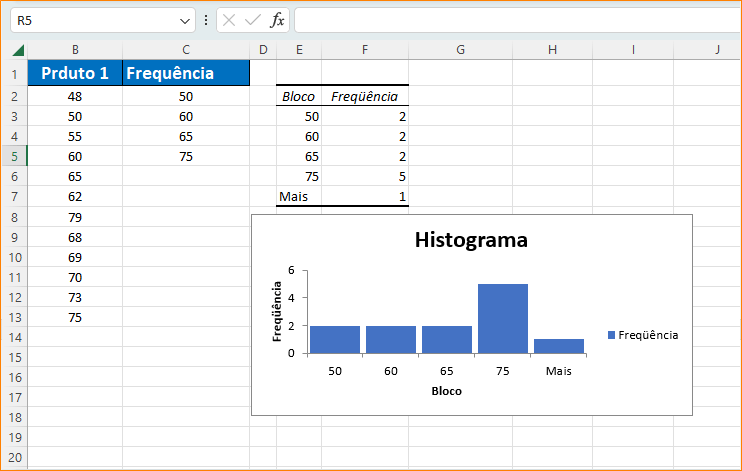


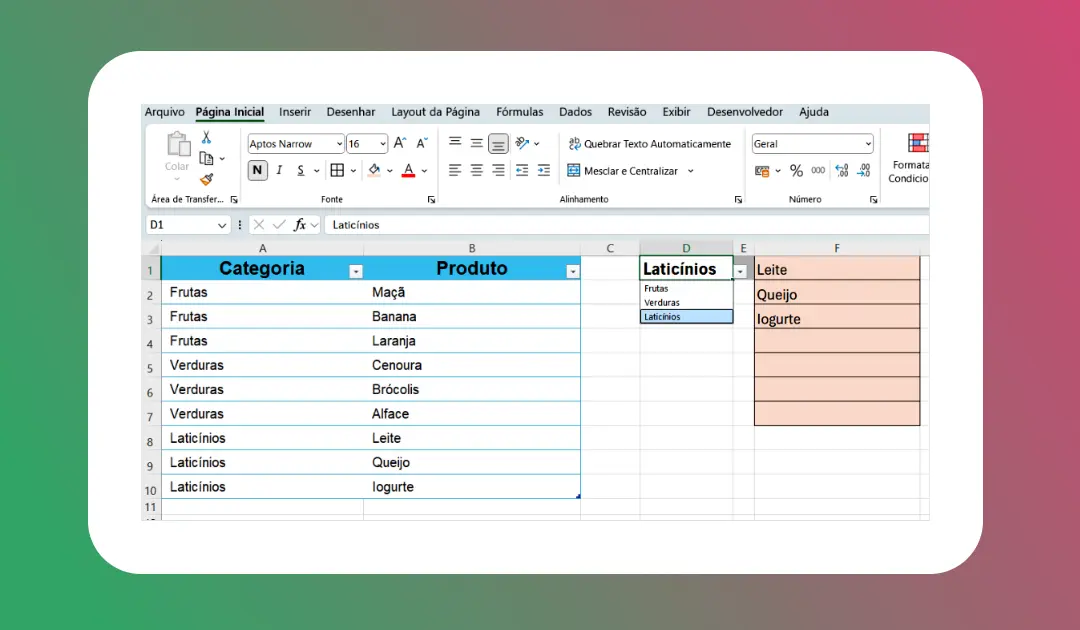
Boa Noite, tem como usar essa lista criada, com um intervalo pré definido de células ? Por Exemplo, a cada 5 células, quando preenchida na primeira, terá o "dado" definido ?